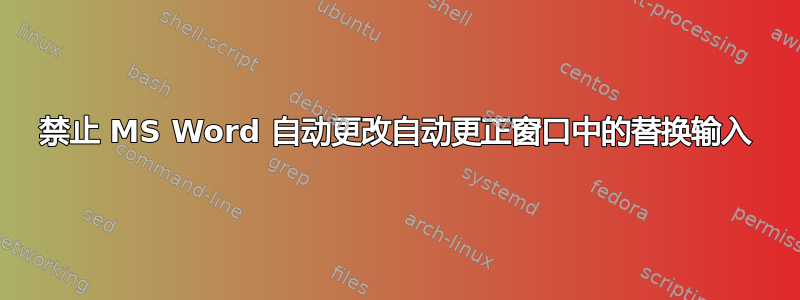
我注意到,在 MS Word 自动更正窗口中,“替换”字段似乎强制不区分大小写。例如,如果我已经有一对 Replace 和 With as (CA, California),当我想将另一对替换为 (ca2=, Ca2+) 时,窗口会禁止我输入“ca2=”中的“ca”部分,并始终将其自动更改为“CA2=”。这真的很烦人,而且在不同的计算机上一直存在。有没有办法创建这样的新对并按原样输入“ca2=”?谢谢!
附言:我要替换的“Ca2+”是钙离子,因此它有一些格式——“2+”应该在上方
答案1
我能想到两种方法来解决这个问题......
- 输入 ca2 并让其将名称更改为 CA2,然后返回并将大写字母替换为小写字母。此方法有效,因为添加数字 2 后,该名称与任何其他存储的名称都不同。
- 使用 VBA 宏代替内置的自动更正对话框。如下所示:
子添加自动更正()
Dim entry As String, str() As String
entry = InputBox("Type AC name followed by replacement value." & vbCr & _
"Separate each with a | vertical line symbol.", "AuthorTec™")
str = Split(entry, "|")
Word.AutoCorrect.Entries.Add str(0), str(1)
End Sub
答案2
就是这样:
If Selection.Type = wdSelectionNormal Then
AutoCorrect.Entries.AddRichText "NewText", Selection.Range
Else
MsgBox "You need to select some text."
End If
由此创建的对将出现在“自动更正”对话框中。参考:https://docs.microsoft.com/en-us/office/vba/api/word.autocorrectentries.addrichtext


